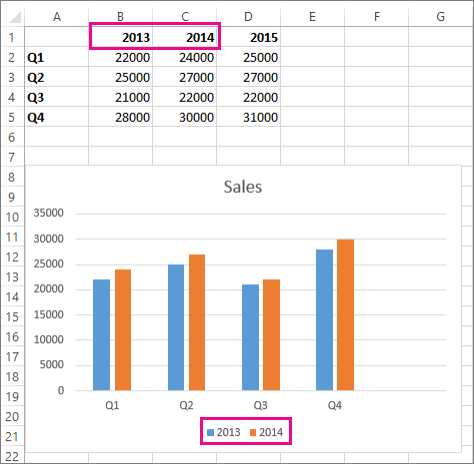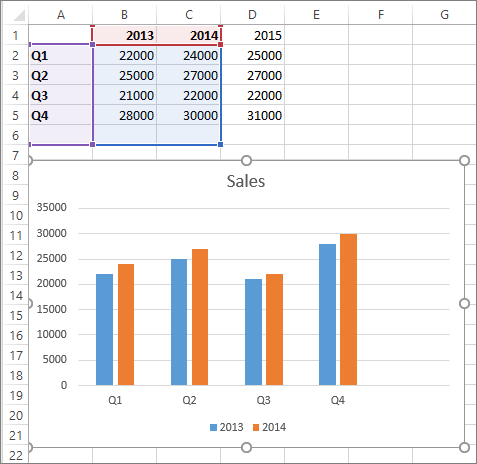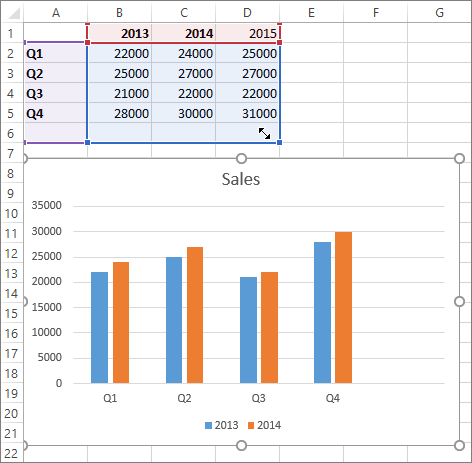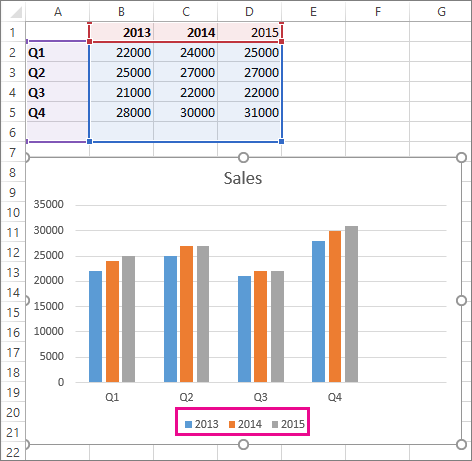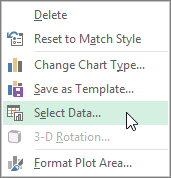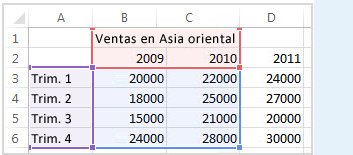Después de crear un gráfico, es posible que deba agregar una serie de datos adicional al gráfico. Una serie de datos es una fila o columna de números que se escriben en una hoja de cálculo y se trazan en el gráfico, como una lista de beneficios empresariales trimestrales.
Los gráficos de Office siempre están asociados a una hoja de cálculo basada en Excel, incluso si ha creado el gráfico en otro programa, como Word. Si su gráfico se encuentra en la misma hoja de cálculo que los datos que ha usado para crearlo (lo que se conoce como datos de origen), puede arrastrar rápidamente cualquier nuevo dato desde la hoja de cálculo para agregarlo al gráfico. Si el gráfico se encuentra en una hoja independiente, deberá usar el cuadro de diálogo Seleccionar origen de datos para agregar una serie de datos.
Nota: Si busca información sobre cómo agregar o cambiar una leyenda de gráfico, vea Agregar una leyenda a un gráfico.
Agregar una serie de datos a un gráfico de la misma hoja de cálculo
-
En la hoja de cálculo que contiene los datos del gráfico, en las celdas situadas directamente junto a los datos de origen existentes para el gráfico o debajo de ellos, escriba la nueva serie de datos que desea agregar.
En este ejemplo, tenemos un gráfico que muestra los datos de ventas trimestrales de 2013 y 2014, y hemos agregado una nueva serie de datos a la hoja de cálculo para 2015. Tenga en cuenta que el gráfico aún no muestra la serie de datos de 2015.
-
Haga clic en cualquier parte del gráfico.
Los datos de origen mostrados actualmente se seleccionan en la hoja de cálculo y se muestran los controladores de tamaño.
Como puede ver, la serie de datos de 2015 no está seleccionada.
-
En la hoja de cálculo, arrastre los controladores de tamaño para incluir los nuevos datos.
El gráfico se actualiza automáticamente y muestra la nueva serie de datos que ha agregado.
Notas: Si solo desea mostrar u ocultar las series de datos individuales que se muestran en el gráfico (sin cambiar los datos), vea:
Agregar una serie de datos a un gráfico en una hoja de gráfico independiente
Si el gráfico está en una hoja de cálculo independiente, arrastrar puede que no sea la mejor manera de agregar una nueva serie de datos. En ese caso, puede introducir los nuevos datos para el gráfico en el cuadro de diálogo Seleccionar origen de datos.
-
En la hoja de cálculo que contiene los datos del gráfico, en las celdas situadas directamente junto a los datos de origen existentes para el gráfico o debajo de ellos, escriba la nueva serie de datos que desea agregar.
-
Haga clic en la hoja de cálculo que contiene el gráfico.
-
Haga clic con el botón secundario en el gráfico y, a continuación, elija Seleccionar datos.
El cuadro de diálogo Seleccionar origen de datos aparece en la hoja de cálculo que contiene los datos de origen del gráfico.
-
Dejando abierto el cuadro de diálogo, haga clic en la hoja de cálculo y, a continuación, haga clic y arrastre para seleccionar todos los datos que desea usar para el gráfico, incluida la nueva serie de datos.
La nueva serie de datos aparece en Entradas de leyenda (serie) en el cuadro de diálogo Seleccionar origen de datos .
-
Haga clic en Aceptar para cerrar el cuadro de diálogo y regresar a la hoja de gráfico.
Notas: Si solo desea mostrar u ocultar las series de datos individuales que se muestran en el gráfico (sin cambiar los datos), vea:
Vea también:
Seleccionar datos para un gráfico
Agregar una leyenda a un gráfico
Después de crear un gráfico, puede agregar otra serie de datos a su hoja de cálculo que desea incluir en el gráfico. Si su gráfico se encuentra en la misma hoja de cálculo que los datos que ha usado para crear el gráfico (también conocido como los datos de origen), puede arrastrar rápidamente cualquier nuevo dato de la hoja de cálculo para agregarlo al gráfico.
-
En la hoja de cálculo, en las celdas que se encuentran directamente junto a los datos de origen del gráfico, o debajo de ellos, introduzca la nueva serie de datos que desea agregar.
-
Haga clic en cualquier parte del gráfico.
Los datos de origen están seleccionados en la hoja de cálculo que muestra los controladores de tamaño.
-
En la hoja de cálculo, arrastre los controladores de tamaño para incluir los nuevos datos.
El gráfico se actualiza automáticamente y muestra la nueva serie de datos que ha agregado.
Si su gráfico se encuentra en una hoja de gráfico independiente, arrastrar puede no ser la mejor manera de agregar una nueva serie de datos. En ese caso, puede introducir los nuevos datos para el gráfico en el cuadro de diálogo Seleccionar datos.
Agregar una serie de datos a un gráfico de una hoja de gráfico
-
En la hoja de cálculo, en las celdas que se encuentran directamente junto a los datos de origen del gráfico o debajo de ellos, escriba los nuevos datos y etiquetas que desea agregar.
-
Haga clic en la hoja de gráfico (una hoja independiente que solo contiene el gráfico que desea actualizar).
-
En la pestaña Diseño de gráfico, haga clic en Seleccionar datos.
Aparecerá el cuadro de diálogo Seleccionar origen de datos en la hoja de cálculo con los datos de origen del gráfico.
-
Dejando el cuadro de diálogo abierto, haga clic en la hoja de cálculo y, a continuación, seleccione todos los datos que desea usar para el gráfico, incluyendo la nueva serie de datos.
La nueva serie de datos aparece debajo de Entradas de leyenda (Series).
-
Haga clic en Aceptar para cerrar el cuadro de diálogo y regresar a la hoja de gráfico.